Win10 RS2中消失了的控制面板怎么找出来[多图]
教程之家
操作系统
很多网友都知道Win10可以通过右击开始菜单来进入传统版控制面板,尤其在UWP版设置尚不成熟的早期,这个方法几乎成为网友群中通行的“秘密”。不过随着UWP版设置日渐成熟,微软逐渐开始对这些“隐形”的入口下手了,最新版Windows 10 Build 14942已经取消了这一入口,即便通过Win+X调出简易版开始菜单,我们现在看到的也将是UWP版设置页面。

Build 14942版Win10已经悄悄封堵住了Win+X这个进入传统版控制面板的入口

那么如何才能在新版中打开传统版控制面板呢?小编这里教大家两个方法:
1. 命令行法
直接在左下角Contana搜索框中输入关键字“Control”,即可启动传统版控制面板。当然这个方法需要使用者记忆一下命令字符,但无缝是众多方法中最直观、效率也是最高的。
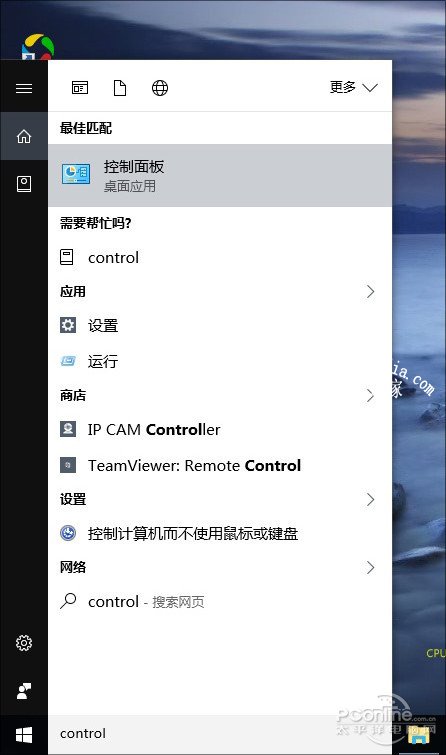
2. 通过“程序和功能”进入控制面板
如果你实在不想记忆“繁琐”的Control,也可以借助另一种方法曲线救国,那就是利用“程序和功能”作为跳板,来进入传统版控制面板。具体方法是:Win+X激活简易版开始菜单,点击最上方“程序和功能”,然后再点击左上角的“控制面板主页”链接,同样也能打开传统版控制面板。

写在最后
目前这两种方法仍能进入Build 14942的传统版控制面板,不过随着微软对UWP版“设置”的日渐完善,总有一天新的UWP版设置会取代传统控制面板的地位。但至少到目前为止,传统版控制面板还是有着其独特魅力的,希望今天介绍的这个小技巧对大家有所帮助!
![笔记本安装win7系统步骤[多图]](https://img.jiaochengzhijia.com/uploadfile/2023/0330/20230330024507811.png@crop@160x90.png)
![如何给电脑重装系统win7[多图]](https://img.jiaochengzhijia.com/uploadfile/2023/0329/20230329223506146.png@crop@160x90.png)

![u盘安装win7系统教程图解[多图]](https://img.jiaochengzhijia.com/uploadfile/2023/0322/20230322061558376.png@crop@160x90.png)
![win7在线重装系统教程[多图]](https://img.jiaochengzhijia.com/uploadfile/2023/0322/20230322010628891.png@crop@160x90.png)
![图文演示电脑系统怎么重装[多图]](https://img.jiaochengzhijia.com/uploadfile/2022/0903/20220903013620951.png@crop@240x180.png)
![不卡的浏览器有哪些 不卡的五款浏览器推荐[多图]](https://img.jiaochengzhijia.com/uploadfile/2021/0827/20210827140339415.jpg@crop@240x180.jpg)
![win10系统玩梦幻手游客户端花屏的解决方法[多图]](https://img.jiaochengzhijia.com/uploads/allimg/200528/1543116431-0-lp.png@crop@240x180.png)
![TitanX显卡怎么样 TitanX显卡参数评测大全[多图]](https://img.jiaochengzhijia.com/uploadfile/2021/1006/20211006005852992.jpg@crop@240x180.jpg)